Veeam Backup & Replication9.5 试用(一):下载、安装及配置
2017-12-06 14:17
1026 查看
http://guanjianfeng.com/archives/1160287
之前写过“Veeam Backup & Replication8.0
试用”系列文章,距离现在已有两年时间,前段时间刚知道推出了Veeam Backup and Replication 9.5最新版,立即下载试用了一下。
1、安装文件下载:Veeam Backup and Replication 9.5下载地址(内附CRACK文件妇,如下图)。
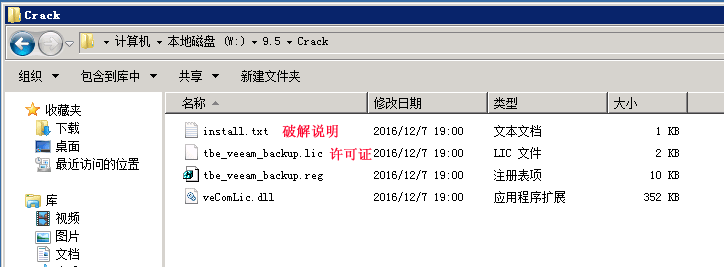
2、文档下载:Veeam-Backup-&-Replication-v9-安装和使用手册-v2.0.pdf(中文,百度文库下载),veeam_backup_9_5_user_guide_vsphere_en.pdf(官网下载,写的最全,E文好的可以看这个版本)
3、具体试用如下:
安装基本和8.0相同,解压缩安装包后,运行根目录下的Setup.exe文件:
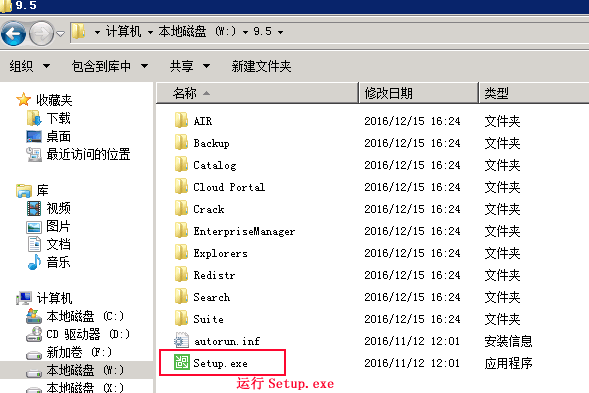
在弹出的对话框中,运行下图红框中的Install开始安装。
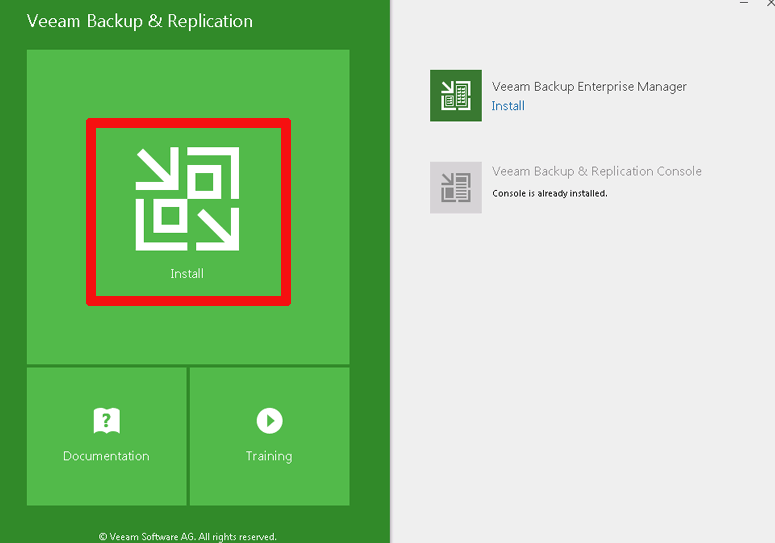
选择同意条款,然后点击NEXT
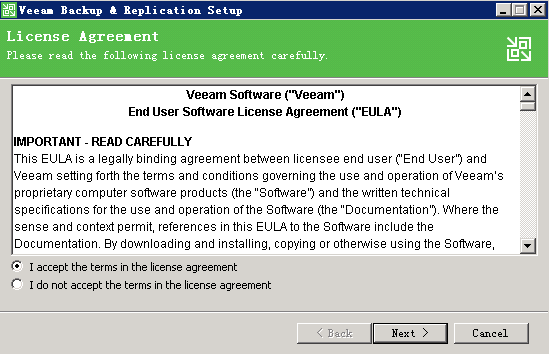
接着进入如下界面,这时不要点击Browse加载.lic文件,而是直接点击下图红框中的NEXT,跳过加载许可,先完成安装,再通过下面的步骤完成破解。
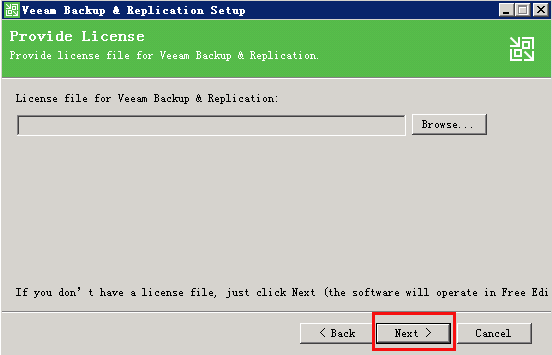
安装完成后,打开资源管理器,将Veeam开头的进程全部杀掉,然后将安装包中的Crack文件夹中的veComLic.dll文件复制到%CommonProgramFiles%\Veeam\Backup And Replication目录下。然后重启服务器。
重启完成后,运行Veeam程序,点击左上角的菜单图标,选择“License”选项,如下图
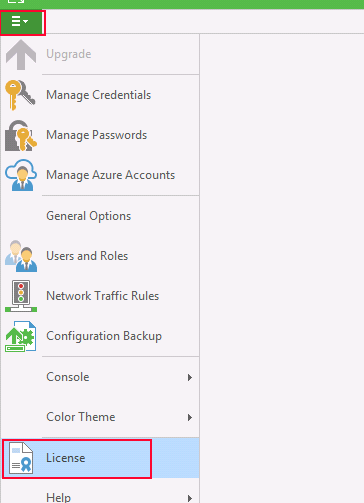
点击“ Install License”,选择安装包中Crack文件夹中的tbe_veeam_backup.lic文件即可。
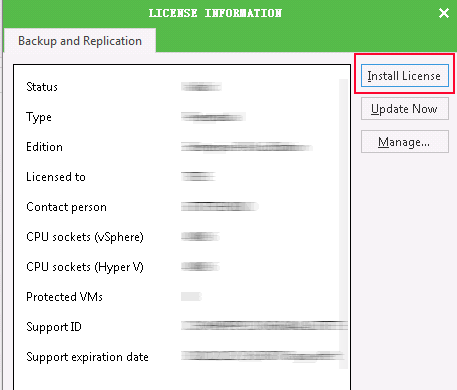
到此,安装全部结束,下面就可以使用软件了。
可以先添加备份目标空间,本案例中将服务器的三个本地盘(X\Y\Z盘)作为备份目标空间,如下图:
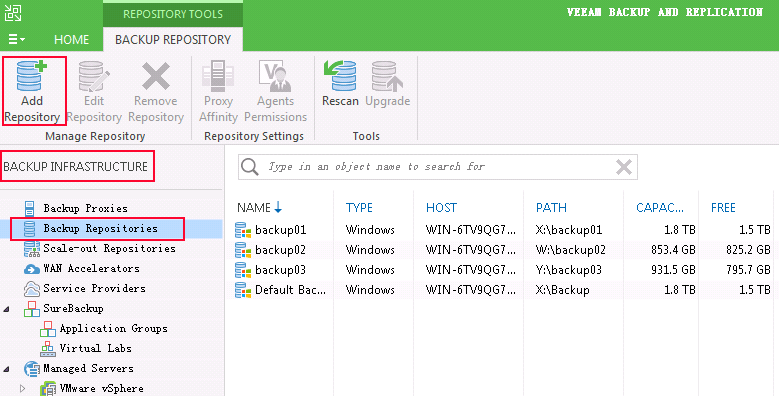
接着添加备份源,本案例添加了一个VMware vSphere5.1备份源,直接输入vCenter相关信息即可。
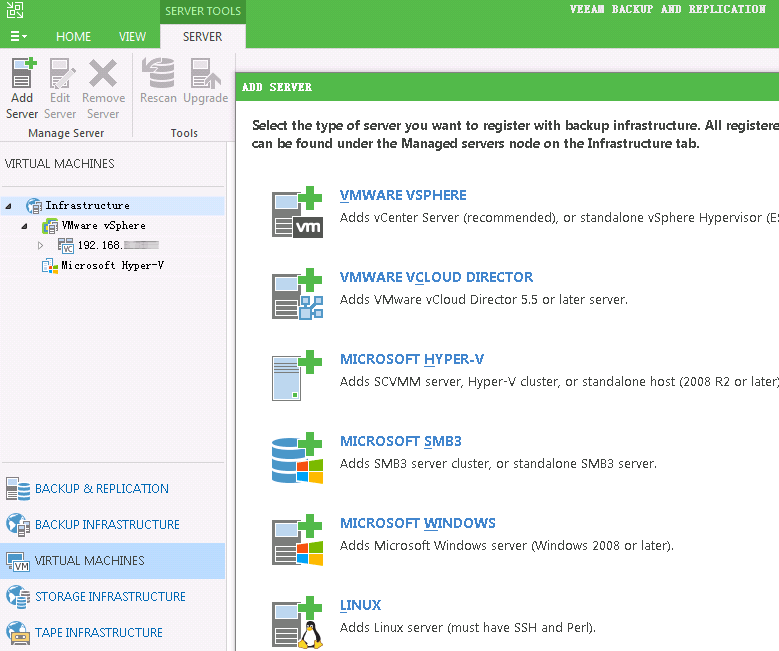
最后创建备份JOB,如下图。
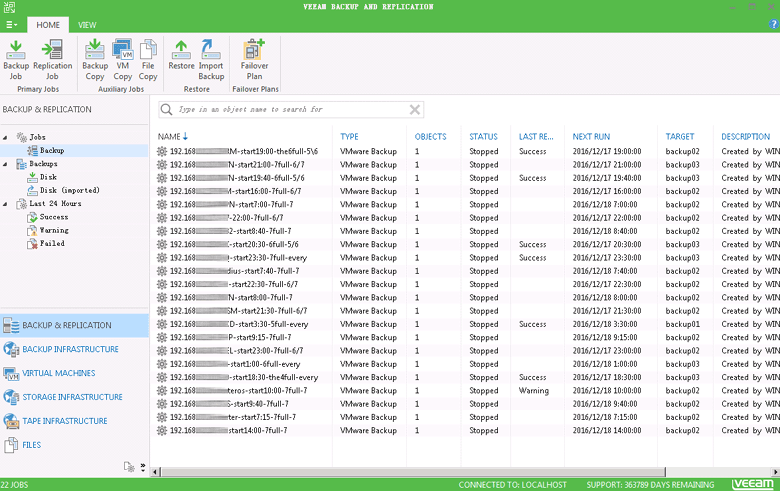
千兆网络备份速度86M/s左右,速度很快。
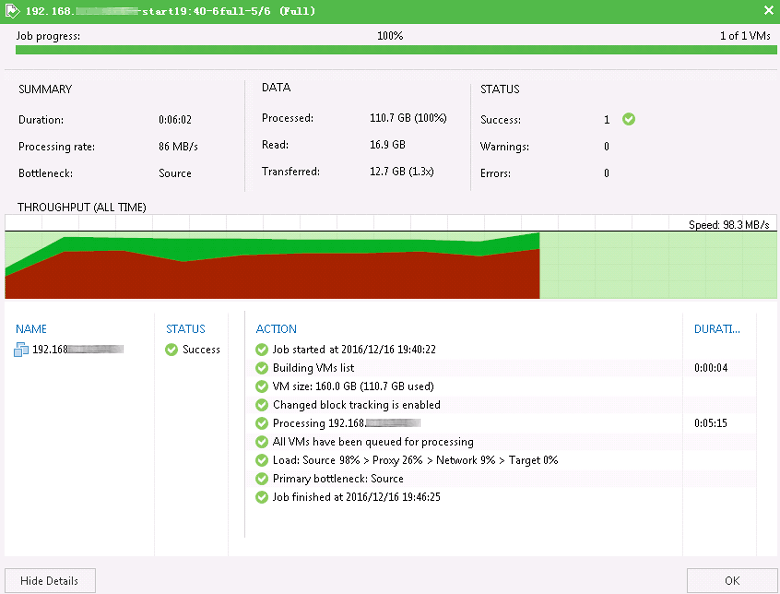
标签:config, veeam, veeam
backup
Category: 3. 配置笔记, 8.
虚拟化VMware/云计算 | Comment (RSS)
| Trackback
之前写过“Veeam Backup & Replication8.0
试用”系列文章,距离现在已有两年时间,前段时间刚知道推出了Veeam Backup and Replication 9.5最新版,立即下载试用了一下。
1、安装文件下载:Veeam Backup and Replication 9.5下载地址(内附CRACK文件妇,如下图)。
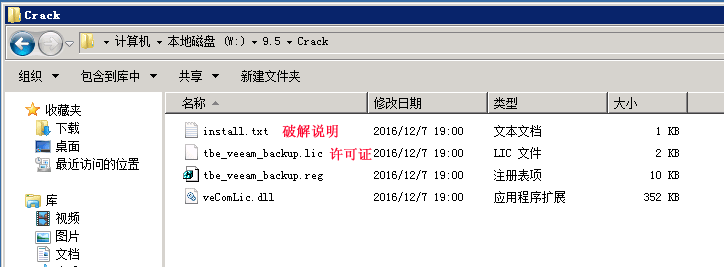
2、文档下载:Veeam-Backup-&-Replication-v9-安装和使用手册-v2.0.pdf(中文,百度文库下载),veeam_backup_9_5_user_guide_vsphere_en.pdf(官网下载,写的最全,E文好的可以看这个版本)
3、具体试用如下:
安装基本和8.0相同,解压缩安装包后,运行根目录下的Setup.exe文件:
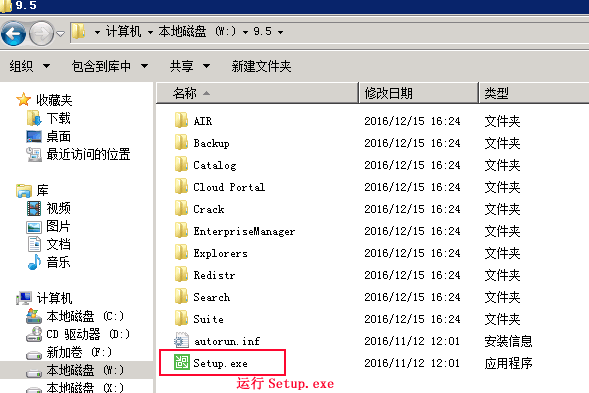
在弹出的对话框中,运行下图红框中的Install开始安装。
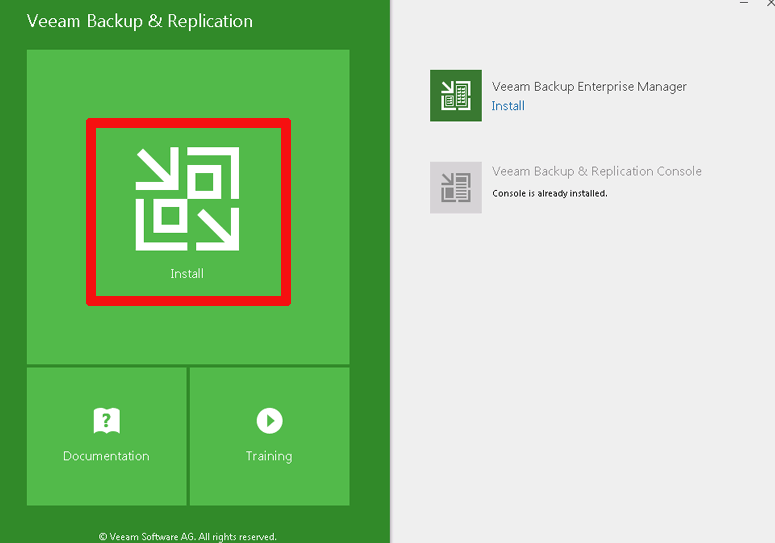
选择同意条款,然后点击NEXT
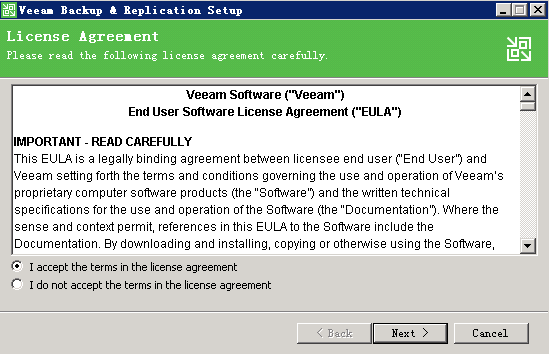
接着进入如下界面,这时不要点击Browse加载.lic文件,而是直接点击下图红框中的NEXT,跳过加载许可,先完成安装,再通过下面的步骤完成破解。
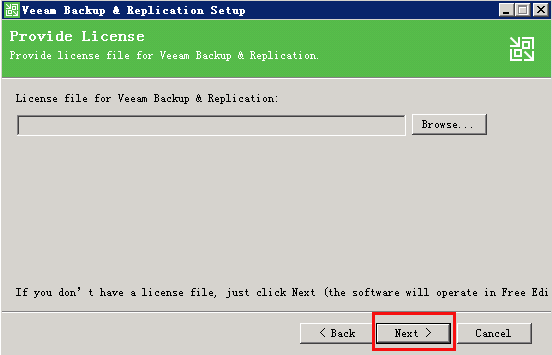
安装完成后,打开资源管理器,将Veeam开头的进程全部杀掉,然后将安装包中的Crack文件夹中的veComLic.dll文件复制到%CommonProgramFiles%\Veeam\Backup And Replication目录下。然后重启服务器。
重启完成后,运行Veeam程序,点击左上角的菜单图标,选择“License”选项,如下图
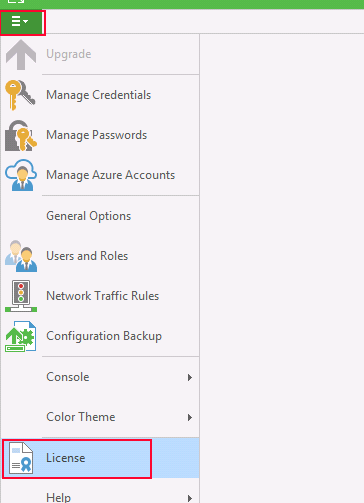
点击“ Install License”,选择安装包中Crack文件夹中的tbe_veeam_backup.lic文件即可。
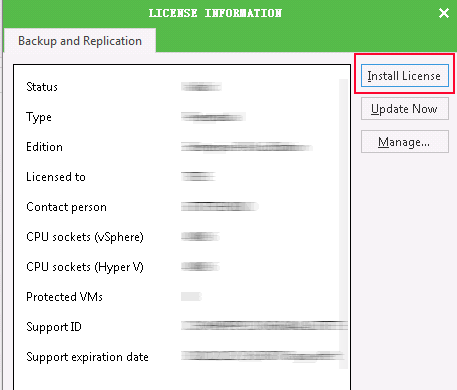
到此,安装全部结束,下面就可以使用软件了。
可以先添加备份目标空间,本案例中将服务器的三个本地盘(X\Y\Z盘)作为备份目标空间,如下图:
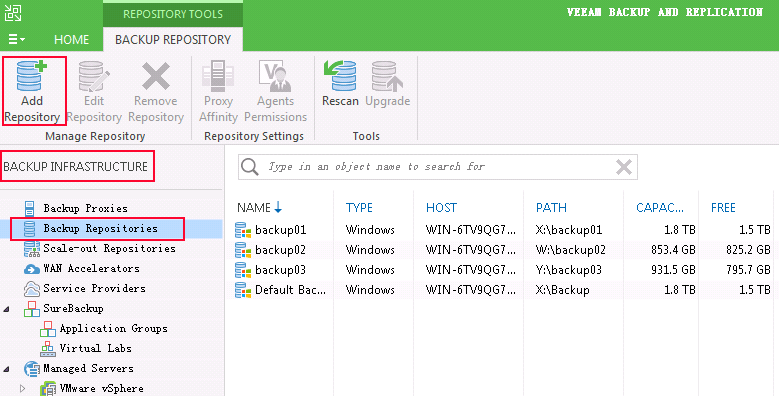
接着添加备份源,本案例添加了一个VMware vSphere5.1备份源,直接输入vCenter相关信息即可。
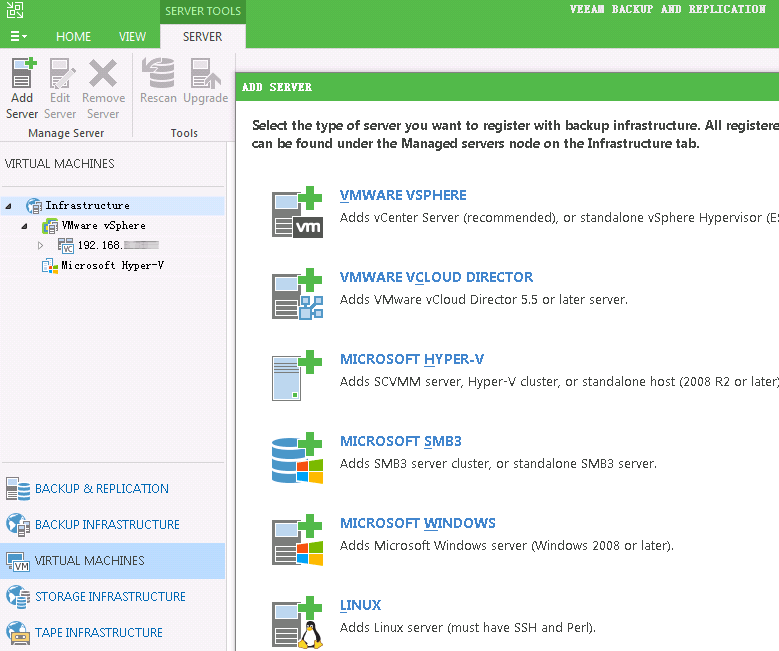
最后创建备份JOB,如下图。
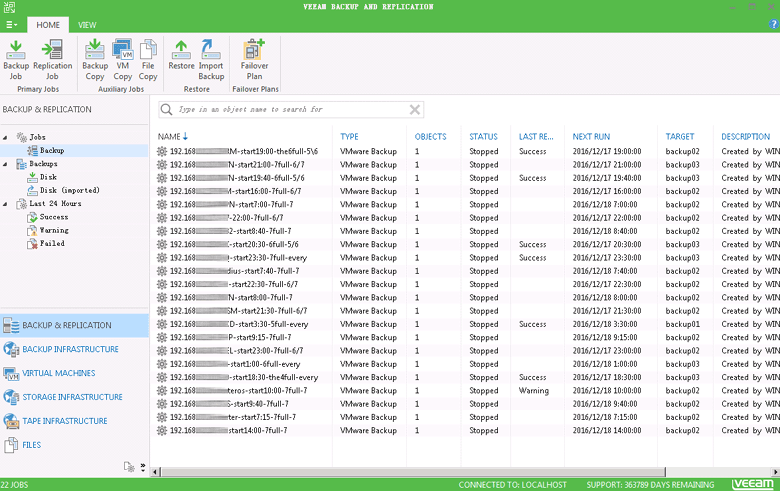
千兆网络备份速度86M/s左右,速度很快。
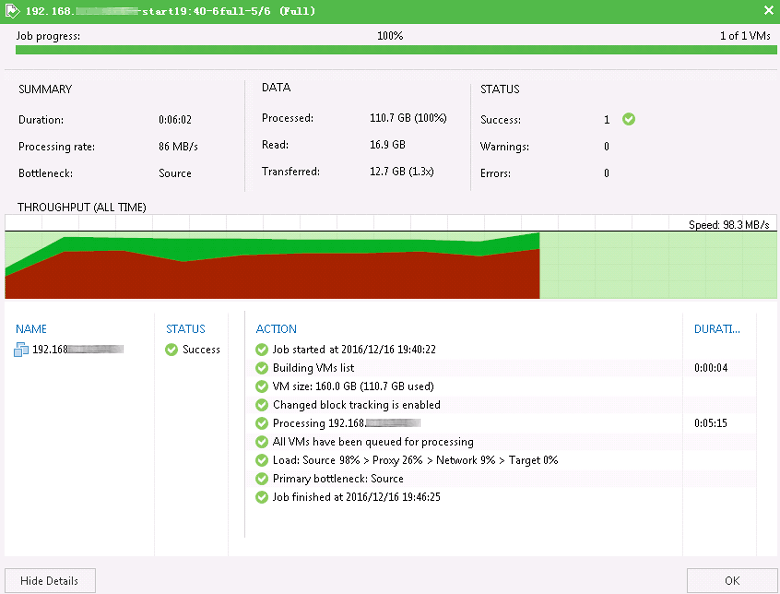
标签:config, veeam, veeam
backup
Category: 3. 配置笔记, 8.
虚拟化VMware/云计算 | Comment (RSS)
| Trackback
12 Comments
相关文章推荐
- Veeam Backup & Replication试用(一):安装及配置
- Veeam Backup & Replication 5 安装,配置及使用(Jaimy原创)
- Veeam Backup & Replication试用(二):前期准备,配置备份存储空间和VMware vSphere虚拟化平台
- Veeam Backup & Replication试用(三):配置备份(Backup Job)与恢复(Restore)
- Veeam Backup & Replication试用(四):配置同步(Replication Job)与恢复(Restore)
- Veeam Backup & Replication 8 安装和使用
- Veeam Backup & Replication 8 安装配置
- Veeam Backup & Replication v7 安装配置手册 推荐
- PHP开发环境&MySQL下载安装及配置流程
- mysql group replication 安装&配置详解
- Win10(64bit)+Emgu CV3.0.0+VS2013 下载&安装&配置
- Veeam backup & replication安装
- Veeam Availability Suite 9.5安装和配置
- Veeam Availability Suite 9.5安装和配置
- PHP开发环境&MySQL下载安装及配置流程
- 使用Veeam Backup & Replication 9.5 U3备份恢复虚拟机
- Tomcat服务器的下载、安装、配置、启动、试用
- eclipse从安装到配置一条龙记录(下载、安装、外观配色字体、文件编码、代码提示、JRE与源码路径&Javadoc、tomcat等的配置)
- 关于 veeam.Backup.and.Replication 6.5 安装使用的一些问题
- Veeam Backup & Replication 7.0 安装和使用
